تعد ميزة AirPlay التي تقدمها طريقة رائعة لتوصيل iOS أو iPad أو Mac بالتلفزيون الخاص بك. ومع ذلك ، لهذا ، يجب أن يكون لديك Apple TV أو جهاز متوافق مع AirPlay 2 ، وهذا ليس هو الحال بالنسبة للجميع.
لحسن الحظ ، هناك حلول أخرى لمشاهدة مقاطع الفيديو على الشاشة الكبيرة. في الواقع ، تقدم Google Chromecast ، وهو بديل اقتصادي ، يسمح بتوزيع المحتوى على التلفزيون عبر iOS و macOS.
في هذا البرنامج التعليمي ، نوضح لك كيفية إرسال محتوى Apple الخاص بك على جهاز التلفزيون الخاص بك.
ما هو جهاز Chromecast؟
تم إطلاق أول جهاز Chromecast في عام 2013 وسمح لمستخدميه ببث مقاطع الفيديو لاسلكيًا إلى أجهزة التلفزيون الخاصة بهم ، بحيث يمكن الاستمتاع بها على الشاشة الكبيرة.
تعمل أنظمة التشغيل التي تحمل علامة Apple التجارية على تقييد الوصول إلى Chromecast.
تفرض Apple لوائح متجر التطبيقات الخاصة بها وتفضل مستخدميها استخدام خيارها المدمج.
ومع ذلك ، ستجد عددًا كبيرًا من التطبيقات المتوافقة مع Chromecast ، مثل YouTube و Netflix و MyCanal و Prime Video و OCS و Molotov …
أي جهاز Chromecast تختار؟
لاحظ أن العديد من أجهزة التلفزيون المتصلة تتكامل مع Chromecast . لذلك قبل نفاد جهاز Chromecast وشراءه ، تأكد من أنك في حاجة إليه حقًا.
Google موجودة بالفعل في الجيل الثالث من Chromecast ، وهي متوفرة على الموقع الرسمي بسعر 39 يورو وعلى Fnac بسعر 39.99 يورو.
إذا كنت تبحث عن طراز يتمتع بخصائص تقنية أكثر تقدمًا ، مثل التوافق مع 4K ، فإن Google تقدم Chromecast Ultra 4K .
تثبيت Chromecast
قبل أن تتمكن من بث المحتوى المفضل لديك على الشاشة الكبيرة ، هناك 7 خطوات يجب اتباعها:
- قم بتوصيل جهاز Chromecast بمنفذ HDMI بجهاز التلفزيون.
- على جهاز iPhone الخاص بك ، انتقل إلى App Store ثم قم بتنزيل تطبيق Google Home .
- بمجرد الفتح ، في إنشاء صفحة رئيسية رئيسية ، انقر فوق ابدأ .
- انتقل إلى تكوين الأجهزة الجديدة ثم إلى إنشاء منزل آخر .
- أدخل معلوماتك.
- اضغط على متابعة .
- تظهر صفحة ملف التعريف الخاص بك ، انقر فوق إضافة ثم انقر فوق تكوين جهاز .
- قم بتشغيل Wi-Fi ، واتبع التعليمات وقم بتأكيد جهازك الجديد.
Chromecast على iPhone
في هذا البرنامج التعليمي ، استخدمنا تطبيق Netflix. ومع ذلك ، فإن الخطوات متطابقة مع التطبيقات الأخرى (Spotify ، YouTube …).
- افتح Netflix على جهاز iPhone الخاص بك وقم بتسجيل الدخول إلى حسابك.
- في الصفحة الرئيسية ، انقر فوق رمز Cast (مربع به ثلاثة أسطر) في الزاوية اليمنى السفلية من شاشتك.
- حدد جهاز Chromecast الخاص بك من قائمة الأجهزة. بمجرد إنشاء الاتصال ، يتحول الرمز إلى اللون الأزرق.
- أخيرًا ، في مكتبة Netflix ، ما عليك سوى اختيار المحتوى الذي تريد بثه.
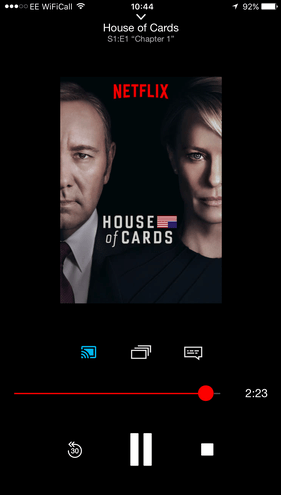
Chromecast على جهاز Mac
لتوصيل Chromecast على جهاز Mac الخاص بك ، يجب أن تذهب من خلال متصفح Google Chrome . ثم اتبع هذه الخطوات الخمس:
- تأكد من أن جهاز Mac الخاص بك متصل بنفس شبكة WiFi مثل جهاز Chromecast الخاص بك.
- افتح Google Chrome والموقع الإلكتروني الذي تريد البث عليه.
- قم بتشغيل ملف الفيديو أو الصوت
- انتقل إلى النقاط الثلاث الصغيرة بجوار صورتك الرمزية في Google وشريط البحث.
- انقر فوق Cast ثم حدد Chromecast الخاص بك.
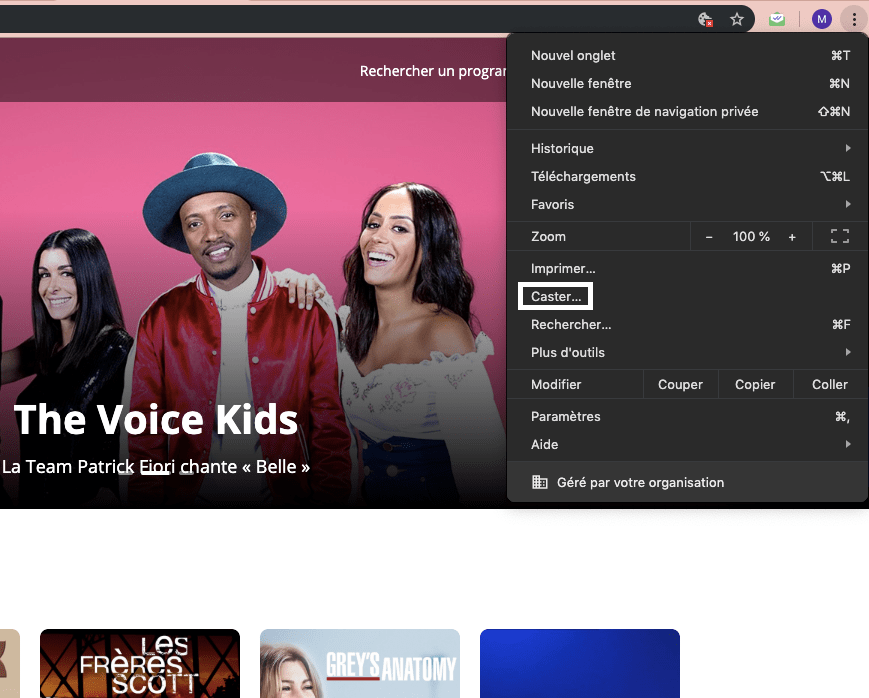
بعض المواقع متوافقة أصلاً مع Chromecast ، كما هو الحال مع Netflix أو YouTube أو أفلام Google Play أو حتى موسيقى Google Play. لذلك فإن الإجراء مختلف ولكنه يظل بسيطًا:
- اذهب إلى Netflix على سبيل المثال
- انقر على أيقونة Cast في أسفل يمين مشغل الفيديو. قد يكون في موقع مختلف حسب الموقع.
- اختر الجهاز الذي تريد بث المحتوى الخاص بك إليه.




